温馨提示:这篇文章已超过406天没有更新,请注意相关的内容是否还可用!
摘要:,,在Android Studio中,你可以轻松修改JDK版本并了解当前使用的Java版本。要修改JDK版本,你需要在项目级别的构建配置文件中指定新的JDK路径。通过查看项目属性或在命令行中输入“java -version”,你可以获知当前使用的Java版本。确保选择与项目兼容的JDK版本,以保证顺利开发和运行。
JDK,即Java开发工具包,是Java程序的运行环境以及开发工具的集合,用于开发Java应用程序,而Java版本则是指Java编程语言的不同版本,每个版本都会带来一些新的特性和改进,以满足不断变化的开发需求。
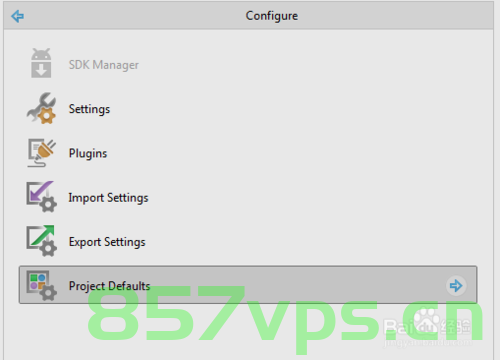
Android Studio中如何修改JDK版本?
在Android Studio中,你可以按照以下步骤来修改JDK版本:
1、打开Android Studio,点击菜单栏中的“文件(File)” -> “项目结构(Project Structure)”。
2、在弹出的窗口中,选择“SDK位置(SDK Location)”选项卡。
3、在该选项卡中,找到“JDK位置(JDK location)”一栏,点击旁边的“…”按钮进行浏览。
4、在弹出的文件浏览窗口中,选择你希望使用的JDK路径。
5、点击“确定(OK)”以保存设置。
6、重新启动Android Studio,使新的JDK版本设置生效。
如何获知当前使用的Java版本?
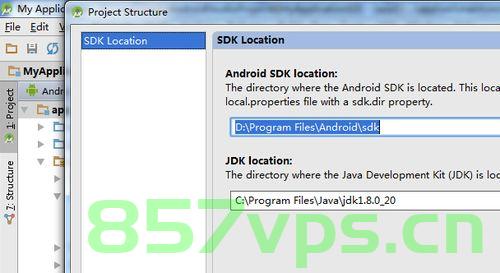
要查看当前Android Studio中使用的Java版本,可以按照以下步骤操作:
1、打开Android Studio。
2、在菜单栏中选择“帮助(Help)” -> “About)”。
3、在弹出的对话框中,你可以查看“关于Android Studio”页面,该页面会列出当前使用的Java版本信息。
为什么要关注JDK版本和Java版本?
选择合适的JDK版本对于开发和调试Android应用至关重要,因为不同版本可能具有不同的特性和兼容性,了解当前使用的Java版本有助于及时更新和优化开发环境,确保应用的稳定性和性能,在Android开发中,掌握如何修改JDK版本和了解当前使用的Java版本是每位开发者必备的技能,这不仅有助于提升个人在Android应用开发领域的能力和水平,也有助于项目的高效完成,希望本文的介绍能对大家有所帮助,如有任何疑问或建议,欢迎在评论区留言交流,感谢阅读,我们下期再见!
还需要注意,随着技术的不断进步,JDK和Java的版本也在不断更新,开发者需要不断学习新知识,以适应不断变化的技术环境,也要注意不同版本之间的兼容性,以确保项目的顺利进行。






还没有评论,来说两句吧...